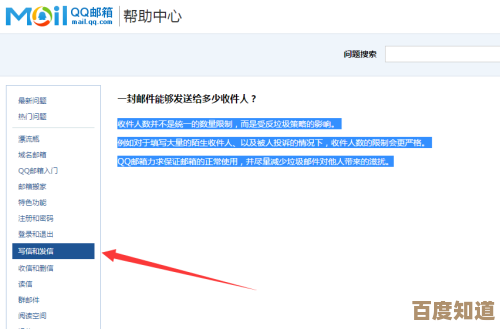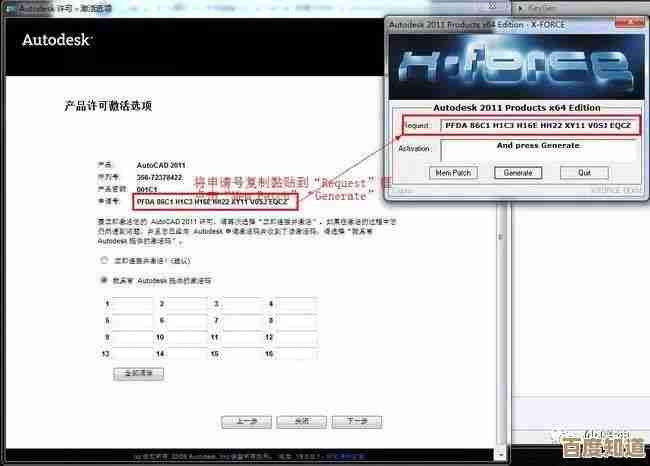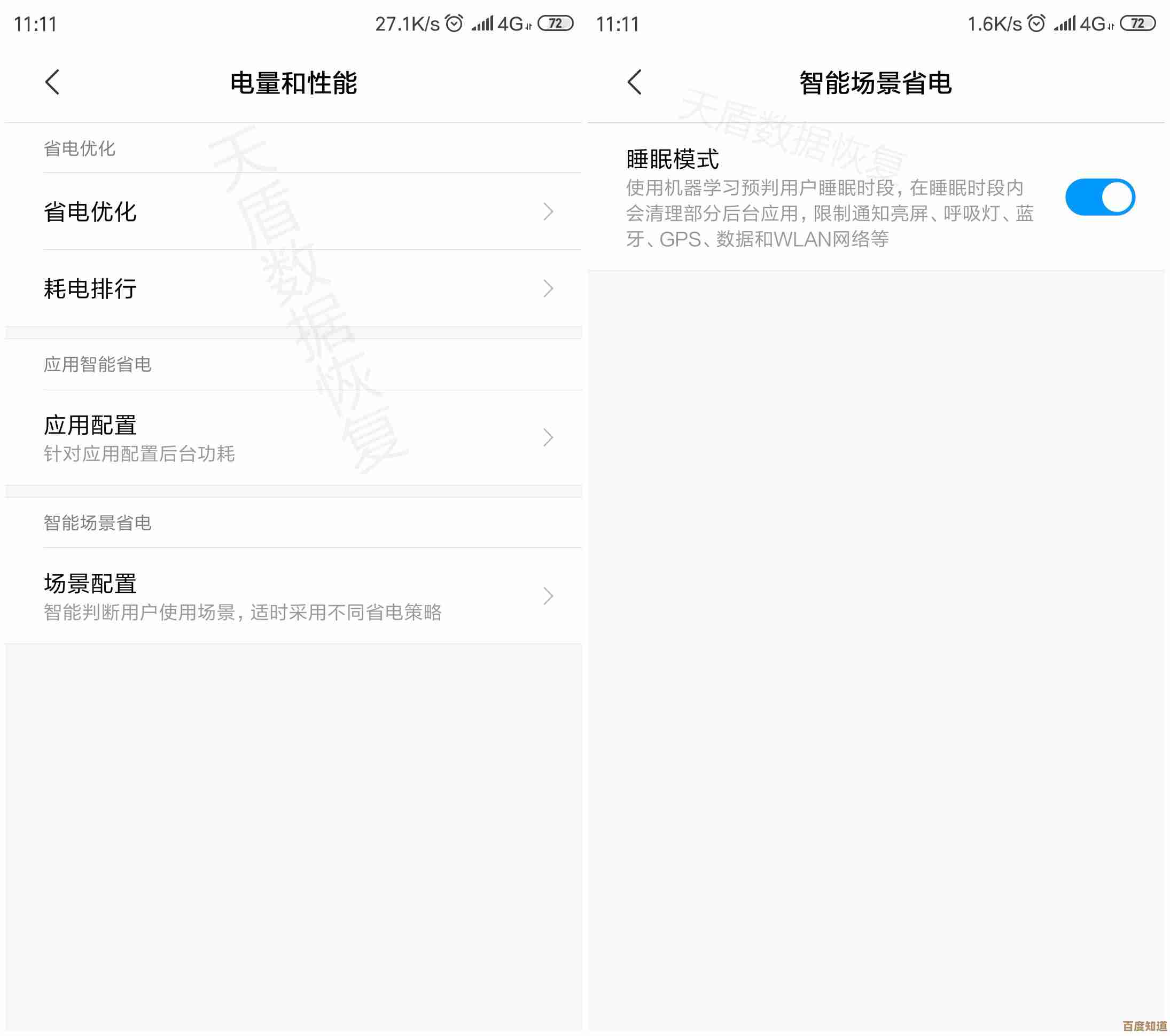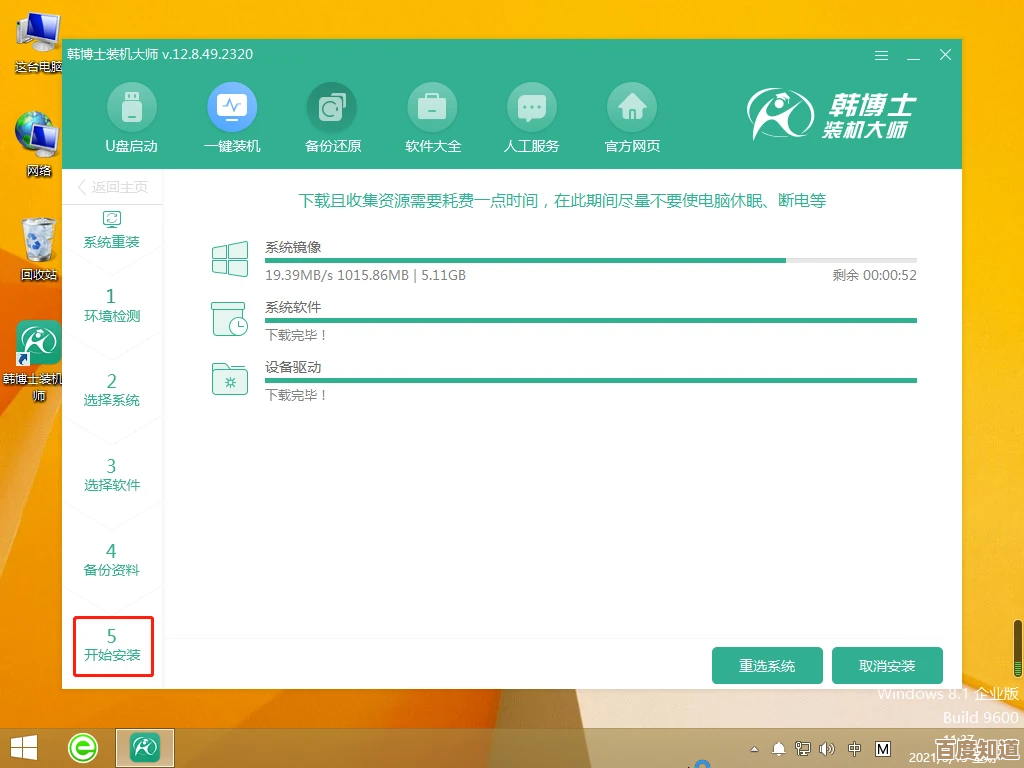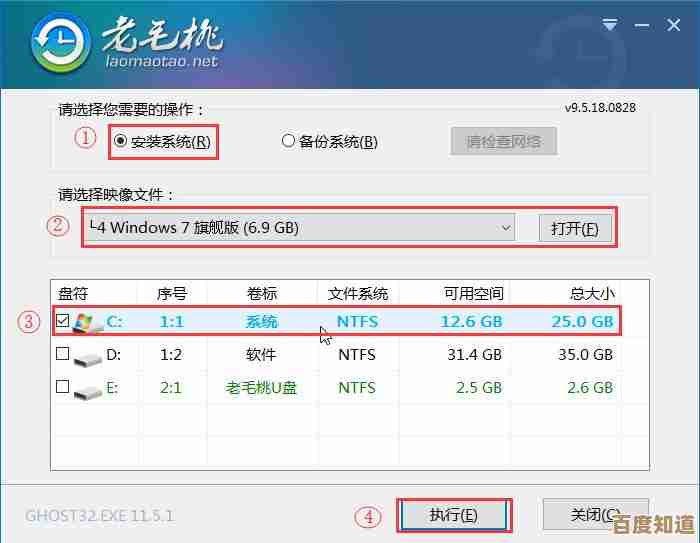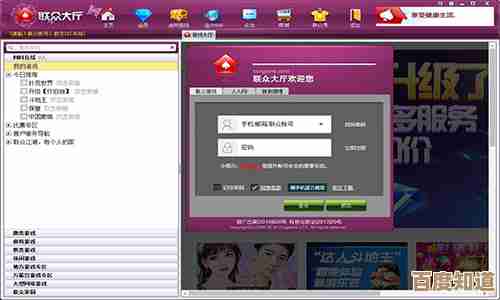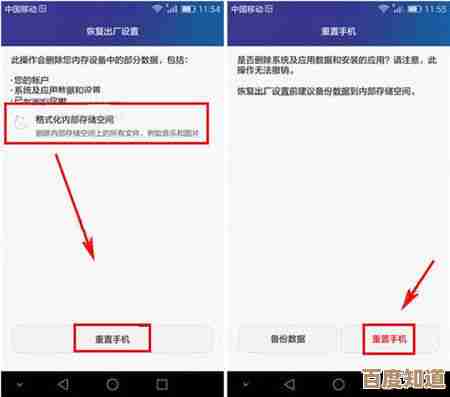掌握Excel换行技巧:单元格内多行文本的便捷实现方法
- 问答
- 2025-10-23 17:18:22
- 3
哎 说到Excel里换行这个事 我真是有太多话想说了… 最开始用Excel那会儿 我压根不知道单元格里还能换行 每次遇到地址啊 备注啊这种长文本 就傻乎乎地把列宽拉得特别宽 整个表格看起来东倒西歪的 打印出来更是灾难 后来被同事看了一眼 他那个欲言又止的表情 我到现在都记得。
其实方法简单得让人想笑 就是Alt+Enter,对 就这两个键 但当时对我来说就像发现了新大陆,光知道这个组合键还不够 我后来才发现这里面门道还挺多,有时候你按了没反应 那可能是因为你没在“编辑模式”下——你得先双击单元格 看到光标在闪了 再按才行,这种细节 没人提醒的话 真的会卡住好久。
还有自动换行那个按钮 就是工具栏上那个像“回”字形的图标,一开始我把它和Alt+Enter搞混了 以为是一回事,后来才明白 自动换行是让Excel根据列宽自动把文本折到下一行 你没法控制具体在哪断,而手动换行(Alt+Enter)是你自己说了算 想在哪断就在哪断,这两种方法得搭配着用 比如写产品说明 标题用自动换行保证整洁 关键参数的地方再用Alt+Enter强制分开 读起来就清楚多了。
最让我头疼的是从别处复制过来的文本,网页上好好的分段 一贴进Excel 全挤成一坨,这时候Find & Replace(查找替换)就派上大用场了,把网页换行符(通常是^p)替换成Excel认的换行符(Ctrl+J)… 这个Ctrl+J在替换框里输入时还不显示 感觉像在输入什么神秘代码 但确实管用,不过有一次我手滑 把替换内容留空了 结果所有换行符瞬间消失 文本彻底黏在一起 差点没救回来 真是惊出一身冷汗。
格式也是个坑,明明换好行了 打印预览时又乱了套,后来发现是行高没自适应,你得选中那些行 在“开始”选项卡里点“格式”选“自动调整行高” 或者干脆手动拖一下行高线,还有合并单元格 一合并 换行经常出问题 能避免合并就尽量别用 用“跨列居中”代替会省心很多。
说起来 这些技巧都不是什么高深学问 但就像抽屉里散落的小工具 平时不注意 急需的时候找不到就特别抓狂,我现在养成了习惯 凡是需要输入多行文本的单元格 先设好自动换行 再在关键处手动断行 最后统一调整下行高,这套流程下来 表格看起来就顺眼多了。
有时候觉得 Excel就像一个有点固执但能力超强的老伙计 你得顺着它的脾气来 摸清它那些隐藏的开关,一旦掌握了 比如像换行这种小技巧 工作效率和表格的美观度真能提升一大截,这些经验 与其说是技巧 不如说是一次次小挫折后攒下的教训 虽然不完美 但特别实在。
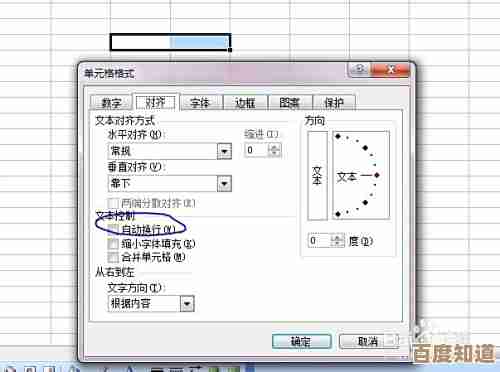
本文由寇乐童于2025-10-23发表在笙亿网络策划,如有疑问,请联系我们。
本文链接:http://www.haoid.cn/wenda/39830.html